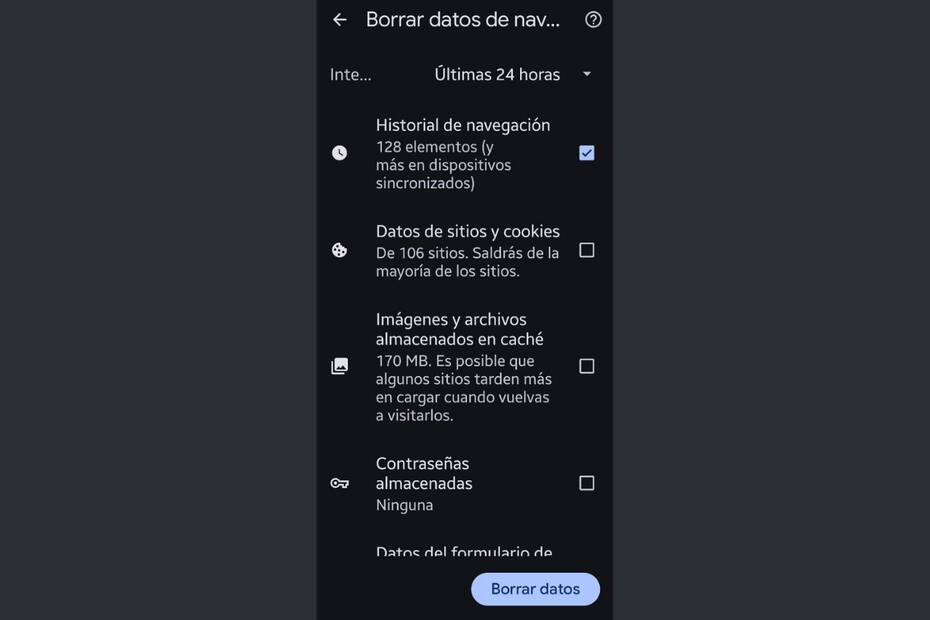Cuando usamos nuestro teléfono Android, es normal entrar a internet para buscar ciertas cosas que necesitamos o incluso para pasar el rato, pues nos ofrece infinidad de cosas que podemos descubrir.
Sin embargo, hay casos en los que necesitamos borrar todo lo que hemos hecho ahí, ya sea para liberar espacio o simplemente no queremos que alguien más lo vea. Si quieres saber cómo hacerlo sin tener que eliminar con tu historial la demás información guardada (como claves), te contamos cómo paso a paso.
- Te podría interesar: Así puedes activar y desactivar el NFC en tu iOS y Android
¿Cómo borrar el historial de mi teléfono Android?
Si lo que quieres es borrar solo el historial de tu teléfono, pero no los datos como las contraseñas y demás, sigue estos pasos:
- Entra a la aplicación de Google Chrome (tu navegador).
- Pulsa los tres puntitos que aparecen en la esquina superior derecha de la pantalla.
- Selecciona “Borrar datos de navegación”.
- Elige el periodo que quieres eliminar. Tendrás disponible 15 minutos, una hora, 24 horas, 7 días, últimas cuatro semanas y todos.
- Oprime “Más opciones”.
- Desmarca las opciones “Datos de sitios y cookies”, “Imágenes y archivos almacenados en caché”, “Contraseñas almacenadas”, “Datos del formulario de autocompletar” y “Configuración de sitios”.
- Pincha “Borrar datos”.